色補正効果をすべてのビデオに適用する方法: まずタイムトラック上に複数のビデオ素材をインポートし、次に調整レイヤーを右にドラッグし、調整レイヤーを希望の位置まで展開し、最後に直接調整します。レイヤーの色を使用してすべてのビデオの色を調整します。

pr カラー グレーディング効果をすべてのビデオに適用する方法:
1. まず、ここでは、pr
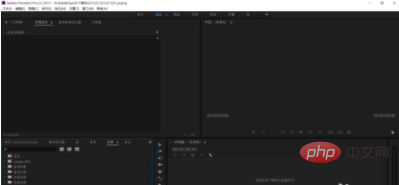
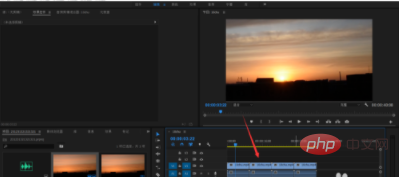
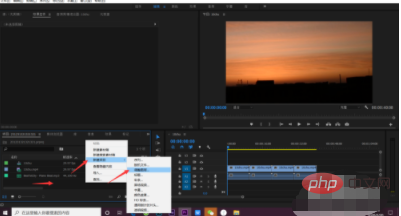
#3. 調整レイヤーを右にドラッグし、目的の位置まで調整レイヤーを展開します
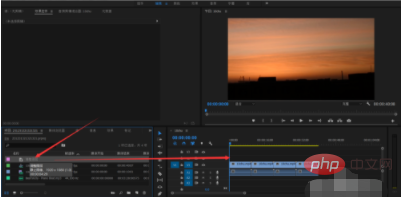
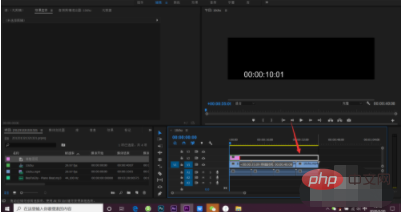
#4. 調整レイヤーの色を直接調整して、すべてのビデオの色を調整します。

関連する学習に関する推奨事項: プレミア チュートリアル
以上がすべての動画にPR色補正効果を適用する方法の詳細内容です。詳細については、PHP 中国語 Web サイトの他の関連記事を参照してください。